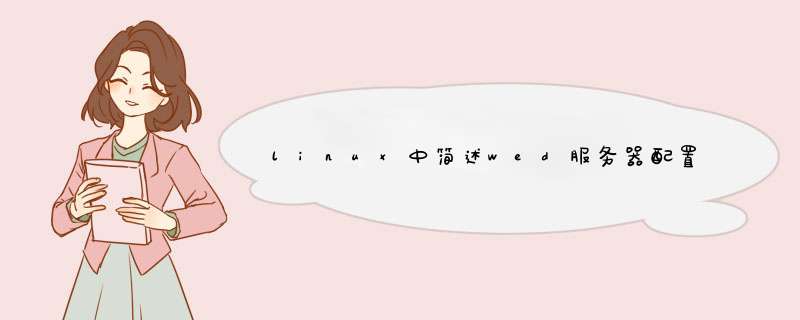
在建设传统的Intranet网络环境的时候,我们一般是基于Windows NT Server系统的,在它的基础上实现一系列的服务。 现在的Linux系统中也包含了很多基于网络建设的软件服务,基本上我们是完全可以利用Linux系统建立与Windows NT Server所具有的基本Intranet框架相同的框架。并且还可以在这个基础上发展具有Linux系统自身特点的Intranet环境,在某种程度上其性能还优于Windows NT Server系统。
我们先假设一个基于Linux系统局域网的网络构架。首先,建议使用转换器把Internet接口转换为双绞线,直接连接到一台双网卡Server上。该Server的另外一块网卡和其他的Server及Client连接到一个Hub上面,成为一个局域网。双网卡的服务器作为防火墙和网关,控制内部网和Internet连接的安全。我们在其上面还可以运行其他的服务,例如文件服务器、代理服务器、邮件服务器和Web服务器等。另外一台服务器可以作为数据库服务器,在其上主要运行数据库服务。
双网卡中对外的网卡必须有正式的IP,另外一块网卡和其他计算机的网卡可以使用私有IP,范围从“192.168.1~192.168.254”自由分配,其他计算机的网关地址都指向防火墙网关服务器的内部IP。防火墙网关服务器的网络配置要根据申请的IP地址来具体设置。
一般地,我们要求的Intranet环境应该是提供最基础的WWW服务、FTP服务、DNS服务、网上邻居等服务项,下面我们就一一简单地介绍一下。
1.WWW服务
首先我们要实现WWW服务,我们以在RedHat系统的完全安装中为例,这里系统已经为大家安装好了目前在Internet上使用得最多的HTTP服务器Apache, 你只需要使用“setup”命令选择该服务,或者直接运行“httpd”即可。它的安装根目录是在/home/httpd/目录下的,只要使用浏览器按照“IP地址”访问你的Web server,就能够看到Apache的说明文档。如果你要发行自己的主页,只需要将这些文档放在/home/httpd/Html/下即可,或者是将httpd.conf中的文档根目录修改为你的Windows系统下的目录,这样既可以享受Linux的效率,也可享受Windows的页面制作工具的便利。但是我们要注意在Linux环境中要区分大小写,所以页面中的文件名最好统一使用大小写。在Windows环境中的页面文件一般是.htm后缀,而缺省的Linux系统的浏览器Netscap或lyxn解释的页面文件是以.html为后缀的,你只需要在/etc/mime.types中增加如下一行即可:text/html html htm。同样,你也可以按照注释修改以下配置文件:
/etc/httpd/conf/httpd.conf
/etc/httpd/conf/Access.conf
/etc/httpd/conf/srm.conf 以建立更加强大而灵活的WEB服务器。
2.FTP服务
接着让我们看看FTP服务的实现,我们依然是在RedHat系统的完全安装中,RedHat系统已经为你安装好了目前Internet流行的WU-FTP-2.4.2 Server。它的匿名访问目录在/home/ftpd/中,如果是在FTP客户端使用普通帐户登录,那么我们将直接进入该账户的主目录。它的配置文件主要是:
/ect/ftpaccess。
域名服务(DNS服务)的功能是把我们取的名字映射为具体的IP地址。目前Internet流行的域名服务器BIND,它的执行进程是“named”,其配置文件有:
/ect/named.conf
/etc/resolv.conf
/var/named/named.ca
/var/named/named.local
/var/named/named.hosts(自建)
/var/named/named.rev
其中的自建文件需要符合“named”配置文件的格式,我们从已有的文件中cp即可,尤其注意BIND 4的配置文件格式和BIND 8p是完全不同的,如果使用的版本不同的话,请查阅其具体的配置文件。
3.RAS服务
RAS服务(PPP)也是传统的服务之一,配置PPP在Linux系统中是比较复杂的一项工作。它的主要配置文件有:
/etc/mgetty+sendfax/mgetty.config
/etc/mgetty+sendfax/loging.config
/etc/inittab
/etc/ppp/options
/etc/ppp/ppplogin
/etc/ppp/options.ttyS2
/etc/ppp/pap-secrets
/etc/hosts
提醒大家的是如果使用Win95的拨号适配器的话,它的网关为拨号服务器的IP,DNS为内部网的DNS Server的IP,设置远程自动配置IP,新手可以先不启动该服务。
4.DHCP功能
DHCP的功能是动态分配IP地址。注意在启动dhcpd之前,增加一项缺省路由:/sbin/route add -host 255.255.255.255 dev eth0详细的格式可以使用“main dhcpd”得到。它的执行进程是“dhcpd”,它的配置文件有:
/etc/dhcpd.conf /etc/dhcpd.leases(空文件)
/etc/dhcpd.leases~(空文件夹)
5.网上邻居
网上邻居(smbd nmbd)也是我们很关心的功能,微软的网上邻居是局域内直接而简便的资源共享方法,但它采用的是Netbeui协议。而Linux系统采用的主要是TCP/IP协议,它提供的Samba可以方便地完成网上邻居的功能,让你的用户通过网上邻居看到你的服务器和共享的资源。其主要配置文件有:
/etc/smb.conf
/etc/smbusers
代理服务和防火墙(routed lpmasquerdde ipfwadm)的设置对于一些用户也是必要的。在Windows NT中也有“routed”命令,但要实现共享IP地址却要使用专门的代理软件,如proxy Server、 Wingate、Winproxy等。在这方面,Linux利用核心支持的“ipmasquerad”功能,配合“routet”和“ipfwadm”则可以轻松地实现这一功能,并且在使用浏览器时还不需要指定代理服务器,同时利用“ipfwadm”确定接收和发送数据包的规则,并且还可以提供基于包过滤的防火墙设施。它的主要配置命令有:
/sbin/ipfwadm -F -P deny
/sbin/ipfwadm -F -a m -s 192.168.0.0/16 -D 0.0.0.0/0
/sbin/route add -net 192.168.0.0 netmask 255.255.255.0 gw 130.0.40.1
6.SQL数据库系统
SQL数据库系统(postgresql)在目前的Intranet环境中是越来越重要了,但在Windows NT平台上运行的商品化的SQL数据库价格不菲。Linux系统集成的SQL数据库主要有Postgre和SQLmysql,它们均达到了SQL92的标准,并且提供在 Windows系统的客户端的ODBC驱动程序,是非常理想的后端数据库系统。PostgreSQL是普遍使用的免费SQL数据库系统之一,而且是一些商用SQL数据库的原形。尽管它可能没有现在的某些商品化SQL功能强大,并且能够处理中文,作为一般的Intranet Web数据库系统,使用它已经是绰绰有余了。它还为编制CGI程序提供了方便的接口。要访问postgreSQL可使用命令“psql”,缺省的管理员账号“postgres”是在安装后禁用的,需要给予登录权限。为了让Web客户能够访问数据库,我们需要给“nobody”用户授权。
微软的ASP技术作为IIS的模块,可以简化CGI程序的编制,提高Web服务器的效率,提供灵活的数据库连接方法。Linux系统中的Apache也有相应的PHP模块,由于Linux系统中包含有使用最广泛的CGI编程语言PERL 5,所以我们可以轻松而高效地设计CGI程序。
7.其他实现
Linux系统里还有一些对构建Intranet环境比较有用的东西,比如磁盘限额(quota)服务,使用限额机制可以控制用户对资源的拥有量,防止非法上载,是多用户环境下必须具备的功能。我们还是以RedHat为例,RedHat中启动磁盘限额方法很简单,只需要使用Linuxconf中的相应选项即可。但是你需要在实施限额的文件系统的根目录下建立“quota.user”和“quota.group”两个空文件,并且,应该在安装完系统后立即启动该服务,linuxconf程序不光可以动态配置系统,而且具有多种工作界面,极大地方便了用户配置与管理系统。为了能够运行linuxconf,我们必须以根(root)用户的身份登录Linux系统。如果你不是以根用户的身份登录系统,那么可在系统提示符下执行“su”命令,变成根用户。常见的linuxconf工作界面有:命令行界面、字符单元界面(使用了像RedHat Linux安装时的用户界面形式)、基于XWindow的界面(提供易于使用的“点击”树状菜单)。
我们以RedHat Linux 6.0系统为例,想要linuxconf在Web浏览器环境工作,必须进行以下设置:
* 在gnome-linuxconf对话框中,打开“Config/Networking/Misc/Linuxconf network access”分支,选中“Enable netwoork access”选项。
* 在对话框中输入任何允许使用Linuxconf的计算机的主机名,包括用户主机名字。
* 选择“Accept”按钮,并按空格键,单击“Quit”按钮。
* 启动Netscape浏览器,在URL栏键入:http://〈hostname〉:98/ 〈cr〉。其中,必选项“hostname”应换成用户计算机的主机名。
* 选择浏览器页面底部的“Start”按钮,在d出的口令验证框中,分别输入根用户的名字“root”和相应的口令。如果口令正确,则进入基于Web的linuxconf工作界面。该界面主要由Config和Control两部分组成,它们各自均含有5个具有超链接特性的选项,用户单击具体的选项,即可打开对应的页面,完成相应的配置。
Linux系统中包含的“sendmail”是Internet电子邮件系统中主要的SMTP软件,“imapd”软件是POP3邮件服务器,可以让你使用Netscape或IE轻松收发电子邮件。注意,你要在/etc/sendmail.cw中添加内部域名,再将/etc/sendmail.cf中的F项修改为Fw/etc/sendmail.cw.远程登录(Telnet)。
现在有很多的关于Linux系统方方面面的文章,所以如果是要建立一个基于Linux系统的Intranet环境,还有很多的参考,而且要是想让你的Intranet环境完美起来,还有很多的服务等你实现。
(出处:http://www.hackhome.com)
http 500内部服务器错误说明IIS服务器无法解析ASP代码,如果你联网还发现找不到服务器就是500错误了. 在iis7里面的iis设置要开启启用父路径这个选项,之后就可以了,当然为了调试程序可以打开“ASP设置选项-调试属性”里面的一些调试功能,方便程序的调试。 Win7 IIS7.5运行ASP时出现500错误的解决办法 请确保在你的电脑上IIS配置完成了,静态页面能打开了,但是打开ASP就会出现500错误。再进行下面配置。具体如下: 一、进入“C:WindowsServiceProfilesNetworkServiceAppDataLocal”(如果进入C:WindowsServiceProfilesNetworkService里面没有AppData就直接再地址栏输入)。 二、在“Temp”文件夹上点右键-->属性-->安全-->选择Authenticated Users这个用户(没有的话依次点:编辑-->添加-->高级-->立即查找-->选中Authenticated Users这个用户-->确定-->确定)-->把“完全控制”勾上-->确定-->确定。 三、进入Internet信息服务(IIS)管理器【开始菜单中搜索IIS就出来了】-->双击ASP 四、“行为”这项,把“启用父路径”改为“Ture”,右侧点“应用”就OK了。 当然,你还得设置你的默认文档,路径等等。 一、开始-->控制面板-->卸载程序二、打开或关闭 Windows 功能-->Internet 信息服务(把自己需要的服务勾上,比如我需要ASP但不需要FTP)确定,等待配置完后要重启,然后在系统盘(我的是C:)就能看到inetpub文件夹了。浏览器中输入“localhost”能打开如下页面就说明配置成功,如果不成功则返回上面注意检查。在此IIS配置完成了,静态页面能打开了,但是打开ASP就会出现500错误。再进行下面配置。具体如下: 一、进入“C:WindowsServiceProfilesNetworkServiceAppDataLocal”(如果进入C:WindowsServiceProfilesNetworkService里面没有AppData就直接再地址栏输入)。 二、在“Temp”文件夹上点右键-->属性-->安全-->选择Authenticated Users这个用户(没有的话依次点:编辑-->添加-->高级-->立即查找-->选中Authenticated Users这个用户-->确定-->确定)-->把“完全控制”勾上-->确定-->确定。三、进入Internet信息服务(IIS)管理器【开始菜单中搜索IIS就出来了】-->双击ASP四、“行为”这项,把“启用父路径”改为“Ture”,右侧点“应用”就OK了。 当然,你还得设置你的默认文档,路径等等。 500错误是服务器内部错误,一般和程序没关系。最终问题算是解决了,可是改动了N个地方,具体是哪的原因也不太清楚,反正跑不了这些地方。 注意:以下图有显示不全的,可以图片另存为,在电脑上看即可! 1. 开启容易被忽略的服务。 进入“控制面板---管理工具---服务---DistributedTransaction Coordinator”。把这个服务设置成自动,并且启动它。2.权限配置。 第一步,修改网站应用池进程标识为:NetWorkService。具体如图。第二步,配置连接身份信息。如下图:图中的用户名填写系统当前用户的登录用户名,密码填写系统当前用户的登录密码。 权限配置好了之后,点“连接为”旁边的“测试连接”,如果列出的项全是绿色的对钩,没有黄色的感叹号,就说明权限配置好了。如果不配置权限,很可能由于权限不足无法访问网站目录。3.注册.NET。 经过以上两步如果依然出现500错误,请仔细回忆一下,是不是先安装了vs,然后才开启的IIS服务,这样会导致IIS中的.NET注册失败,虽然IIS中可以看到,但并未注册,所以会导致500错误。 注册方法很简单,在cmd命令提示符中输入以下命令即可: "%WINDIR%Microsoft.NETFrameworkv4.0.30319aspnet_regiis.exe"-iru –enable 提示安装成功后,IIS应用程序池中会多出两个。做了这些工作,赶紧试试吧,是不是成功打开.NET网页了? 注:更多精彩教程请关注三联电脑教程栏目,三联电脑办公群:189034526欢迎你的加入在所有的服务器Linux安装光盘进行安装程序的时候,都会有选择软件包之类的选项,这个时候千万不能一路Next,这是很多用惯了Windows的人的通病。在里面把自己需要的组件选上,没有用的如果在取消的时候没有什么特殊的提到“依赖性”的错误(有的提到这个也不一定是错误),就去掉选项。建议最开始使用Linux还是保留一个图形化界面,但是在实际使用时可以停留在登录屏幕一处,这样浪费的资源也不是很多。如果不是很了解Linux就直接不用图形化,是不明智的选择。
欢迎分享,转载请注明来源:内存溢出

 微信扫一扫
微信扫一扫
 支付宝扫一扫
支付宝扫一扫
评论列表(0条)